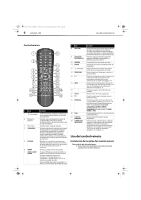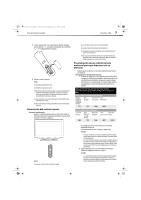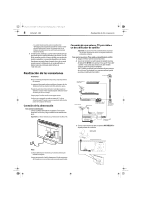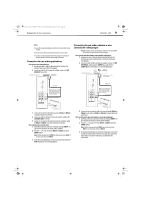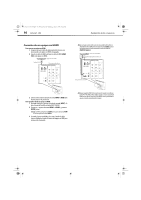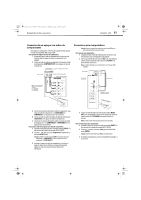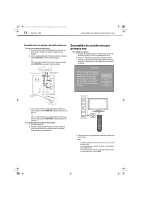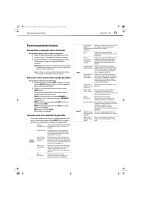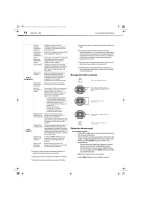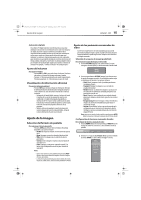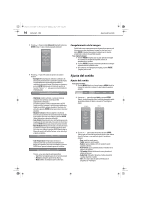Dynex DX-L321-10A User Manual (Spanish) - Page 15
Conexión de un equipo con video de, componentes, Conexión a una computadora
 |
View all Dynex DX-L321-10A manuals
Add to My Manuals
Save this manual to your list of manuals |
Page 15 highlights
DX-L321-10A_09-0407_V3_SP.book Page 11 Wednesday, May 13, 2009 11:44 AM Realización de las conexiones DX-L321-10A 11 Conexión de un equipo con video de componentes Una imagen de componentes (Y, Pb, Pr) sólo se puede mostrar cuando se recibe una señal 480i, 480p, 720p o 1080i. Para conectar un equipo con video de componentes: 1 Asegúrese de que el cable de alimentación de su televisor está desconectado y el equipo con video de componentes está apagado. 2 Conecte un cable de video de componentes a las tomas de salida de componentes (COMPONENT OUT) en el equipo con video de componentes. Equipo con video de componentes Cable de audio Cable de video de componentes Vista posterior del televisor Conexión a una computadora Consejo: algunas computadoras cuentan con una toma HDMI que se puede usar para obtener una mejor imagen. Para conectar una computadora: 1 Asegúrese de que el cable de alimentación de su televisor está desconectado y que la computadora está apagada. 2 Conecte un cable de VGA a la toma de VGA en la computadora y conecte el otro extremo del cable a la toma de PC/VGA en la parte lateral de su televisor. Nota: el cable de VGA debe ser un cable D-Sub de 15 terminales (RGB analógico). Computadora Vista lateral del televisor Cable de VGA Nota: a menudo, los cables tienen el mismo color de las tomas. Y = Cable verde Pb = Cable azul Pr = Cable rojo Cable de audio (mini conectores estéreo) 3 Conecte el otro extremo del cable de video de componentes a las tomas de video de componentes 1 ó 2COMPONENT 1 o COMPONENT 2 ) en la parte posterior de su televisor. 4 Conecte un cable de audio a las tomas de salida de audio izq./der. (AUDIO OUT) en el equipo con video de componentes. 5 Conecte el otro extremo del cable de audio a las tomas de audio de componentes 1 ó 2 (COMPONENT 1 o COMPONENT 2 ) en la parte posterior de su televisor. Para mostrar video de un equipo con video de componentes: 1 Encienda su televisor y presione el botón de entrada (INPUT). Se abre el menú de la fuente de entrada (INPUT SOURCE). 2 Presione o para seleccionar Component (Componentes) y presione ENTER (Entrar). Consejo: también se puede presionar COMP una vez para seleccionar componentes 1 (COMPONENT 1) o dos veces para seleccionar componentes 2 (COMPONENT 2) 3 Encienda el equipo con video de componentes y seleccione el modo de salida correcto. Refiérase a la guía del usuario del equipo con video de componentes para obtener más información. 3 Conecte un cable de audio a la toma salida de audio (AUDIO OUT) en la computadora y conecte el otro extremo del cable a la toma de audio de PC (PC AUDIO) en la parte lateral de su televisor. Nota: el cable de audio tiene que tener un mini conector estéreo. Para ver video desde una computadora: 1 Encienda su televisor y presione el botón de entrada (INPUT). Se abre el menú de la fuente de entrada (INPUT SOURCE). 2 Presione o para seleccionar VGA y presione el botón de entrar (ENTER). Consejo: también se puede presionar VGA en el control remoto. 3 Encienda la computadora y ajuste las propiedades de pantalla, si es necesario.